

By Nathan E. Malpass, Last updated: September 14, 2022
Il calendario viene utilizzato per ricordarti gli eventi imminenti in modo da non perderli. Tuttavia, se un evento particolare viene annullato, potresti voler sapere come farlo elimina gli eventi del calendario su iPad in modo permanente. L'eliminazione di questi eventi annullati ti aiuta a organizzare il calendario e la pianificazione.
Qui, discuteremo come annullare gli eventi del calendario su iPhone o iPad in modo permanente. Parleremo della rimozione degli eventi annullati in modo da poter mantenere organizzati il programma e gli appuntamenti. Infine, alla fine dell'articolo, ti insegneremo come pulire il tuo iPhone in modo che funzioni più velocemente e non dovrai eliminare file importanti solo per ottimizzarne le prestazioni.
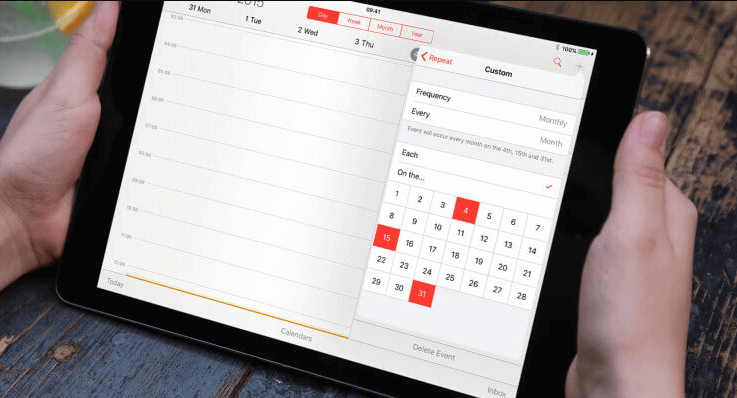
Parte n. 1: come eliminare definitivamente gli eventi del calendario su iPadParte n. 2: Suggerimento bonus: pulire l'iPad a fini di ottimizzazione utilizzando FoneDog iPhone CleanerParte #3: Conclusione
Quando elimini un intero calendario all'interno dell'app, il suddetto calendario, inclusi tutti gli eventi in esso contenuti, verrà eliminato in modo permanente. Se il suddetto calendario è condiviso, queste persone che hanno accesso ad esso perderanno tale accesso. Per quanto riguarda il calendario principale, non avrai la possibilità di eliminarlo definitivamente. Tuttavia, gli eventi all'interno del calendario principale possono essere eliminati.
I passaggi precedenti ti aiuteranno a eliminare un evento dal tuo calendario. Se quel particolare periodo di tempo è considerato "Occupato" dal calendario, verrà impostato come "Disponibile" una volta eliminato l'evento.
È possibile eliminare un evento ricorrente in due modi. Il primo metodo consiste nell'eliminare tutti i periodi di tempo dell'evento ripetuto. Il secondo metodo prevede l'eliminazione di un'istanza dell'evento ripetuto.
Per eliminare definitivamente gli eventi del calendario su iPad, procedi nel seguente modo:
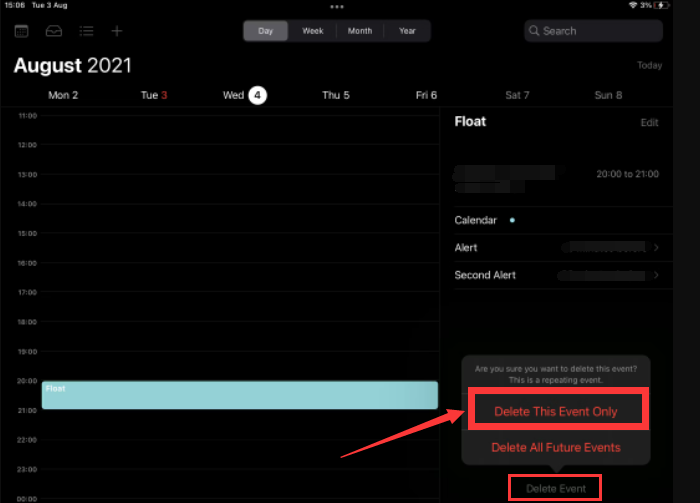
Se qualcuno ha condiviso un evento, avrai una combinazione di opzioni tra cui scegliere. In questo caso, avrai Accetta, Rifiuta o Forse situato nella parte inferiore dell'interfaccia degli eventi condivisi.
Se desideri eliminare gli eventi che non hai ancora accettato, fai clic su Rifiutato. L'evento verrà rimosso dal tuo calendario. Tuttavia, se cambi idea al riguardo, puoi comunque vederlo nella Posta in arrivo del tuo indirizzo email.
Come eliminare definitivamente gli eventi del calendario su iPad? Se non desideri più utilizzare un intero calendario, puoi anche eliminarlo. Per farlo, segui i passaggi seguenti:
Se desideri effettivamente eliminare il calendario, puoi farlo dall'applicazione Impostazioni. Per farlo, segui i passaggi seguenti:
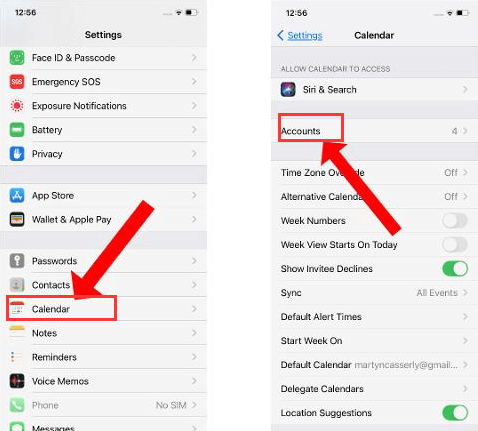
Oltre a eliminare il calendario e i suoi eventi, puoi pulire il tuo iPhone o iPad per renderlo più veloce. Per quello, dovresti usare Pulitore iPhone FoneDog. Alcune delle utilità dello strumento includono quanto segue:

Per eliminare definitivamente gli eventi del calendario su iPad e pulire il tuo iPhone, ecco come utilizzarlo per pulire il tuo dispositivo iOS:

Persone anche leggere2022 Correggi facilmente l'errore: impossibile eliminare le app su iPhone[2022 RISOLTO] Le foto eliminate di recente su iPhone non verranno eliminate
Questa è una guida su come eliminare definitivamente gli eventi del calendario su iPad. Abbiamo parlato di come eliminare gli eventi sul tuo Calendario. Inoltre, abbiamo parlato dell'eliminazione dell'intero calendario sulla tua applicazione.
Infine, ti abbiamo dato un consiglio che può aiutarti a ottimizzare il tuo iPad. Per questo, dovresti usare FoneDog iPhone Cleaner. È un ottimo strumento per aiutarti a ottimizzare il tuo iPhone e iPad, quindi non sono lenti. Prendi lo strumento oggi per un più veloce dispositivo iOS!
Scrivi un Commento
Commento
Articoli Popolari
/
INTERESSANTENOIOSO
/
SEMPLICEDIFFICILE
Grazie! Ecco le tue scelte:
Excellent
Rating: 4.6 / 5 (Basato su 84 rating)